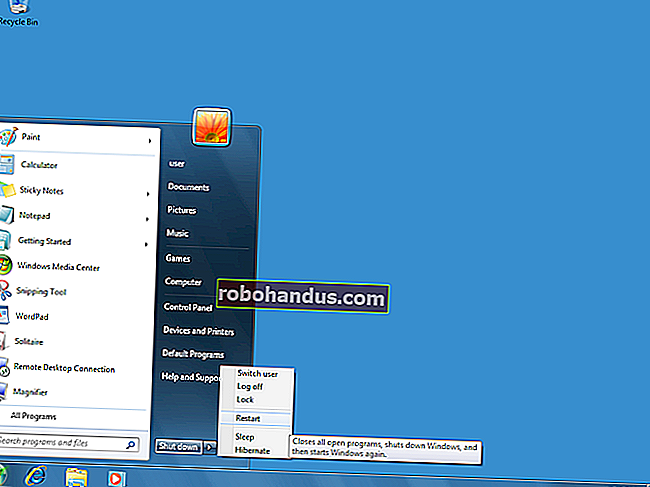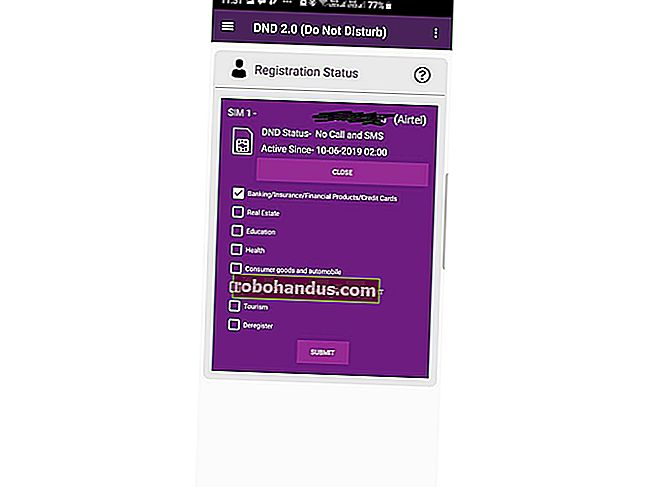วิธีสร้างกราฟใน Google ชีต

สเปรดชีตที่มีข้อมูลจำนวนมากอาจอ่านและประมวลผลได้ยาก หากคุณใช้ Google ชีตการเพิ่มกราฟลงในสเปรดชีตจะช่วยให้คุณนำเสนอข้อมูลนี้แตกต่างออกไปเพื่อให้อ่านง่ายขึ้น นี่คือวิธีที่คุณสามารถเพิ่มกราฟลงในสเปรดชีตของคุณ
ก่อนที่เราจะเริ่มต้นคุณควรทราบถึงความแตกต่างเล็กน้อยในคำศัพท์ เช่นเดียวกับ Microsoft Excel Google ชีตหมายถึงกราฟทุกประเภทเป็นแผนภูมิ คุณสามารถใช้เครื่องมือแก้ไขแผนภูมิเพื่อสร้างกราฟและแผนภูมิเหล่านี้ใน Google ชีต
แทรกแผนภูมิลงใน Google ชีต
คุณสามารถสร้างกราฟและแผนภูมิประเภทต่างๆใน Google ชีตได้ตั้งแต่เส้นพื้นฐานและแผนภูมิแท่งสำหรับผู้เริ่มต้นใช้งาน Google ชีตไปจนถึงกราฟแท่งเทียนและแผนภูมิเรดาร์ที่ซับซ้อนยิ่งขึ้นสำหรับงานขั้นสูง
ที่เกี่ยวข้อง: คู่มือสำหรับผู้เริ่มต้นใช้งาน Google ชีต
ในการเริ่มต้นให้เปิดสเปรดชีต Google ชีตและเลือกข้อมูลที่คุณต้องการใช้สร้างแผนภูมิ คลิกแทรก> แผนภูมิเพื่อสร้างแผนภูมิของคุณและเปิดเครื่องมือแก้ไขแผนภูมิ
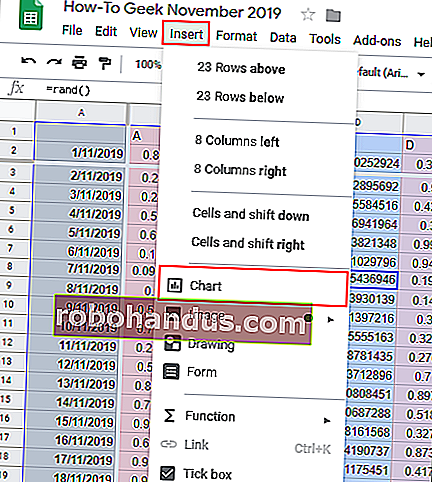
ตามค่าเริ่มต้นแผนภูมิเส้นพื้นฐานจะถูกสร้างขึ้นโดยใช้ข้อมูลของคุณโดยเครื่องมือแก้ไขแผนภูมิจะเปิดอยู่ทางด้านขวาเพื่อให้คุณปรับแต่งเพิ่มเติมได้
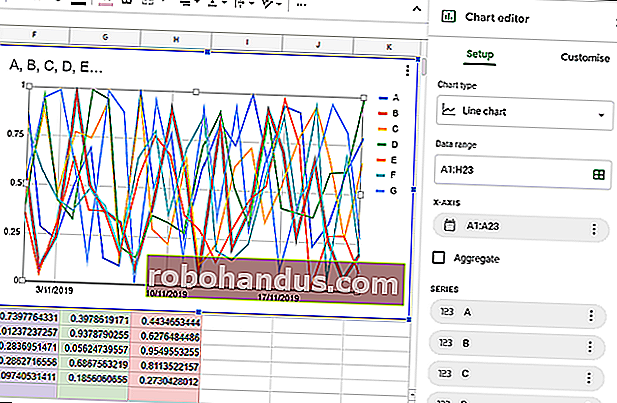
เปลี่ยนประเภทแผนภูมิโดยใช้เครื่องมือแก้ไขแผนภูมิ
คุณสามารถใช้เครื่องมือตัวแก้ไขแผนภูมิหากคุณต้องการเปลี่ยนประเภทแผนภูมิของคุณ หากสิ่งนี้ไม่ปรากฏทางด้านขวาโดยอัตโนมัติให้ดับเบิลคลิกที่แผนภูมิของคุณเพื่อแสดงเมนู
ในแท็บ "การตั้งค่า" เลือกรูปแบบอื่นของกราฟหรือแผนภูมิจากเมนูแบบเลื่อนลง "ประเภทแผนภูมิ"
แผนภูมิและกราฟประเภทต่างๆจะถูกจัดกลุ่มเข้าด้วยกัน คลิกที่ตัวเลือกใดตัวเลือกหนึ่งเพื่อเปลี่ยนประเภทแผนภูมิของคุณจากแผนภูมิเส้นเป็นอย่างอื่น
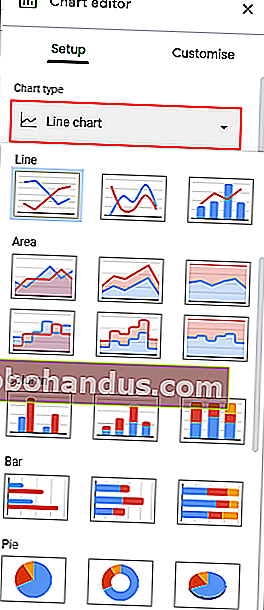
เมื่อเลือกแล้วแผนภูมิของคุณจะเปลี่ยนให้ตรงกับประเภทแผนภูมิใหม่นี้ทันที
เพิ่มชื่อแผนภูมิและแกน
แผนภูมิที่สร้างขึ้นใหม่จะพยายามดึงชื่อจากช่วงข้อมูลที่คุณเลือก คุณสามารถแก้ไขสิ่งนี้ได้หลังจากสร้างแผนภูมิแล้วรวมทั้งเพิ่มชื่อแกนเพิ่มเติมเพื่อให้เข้าใจแผนภูมิของคุณได้ง่ายขึ้น
ในเครื่องมือแก้ไขแผนภูมิคลิกแท็บ "กำหนดเอง" จากนั้นคลิก "ชื่อแผนภูมิและแกน" เพื่อแสดงเมนูย่อย
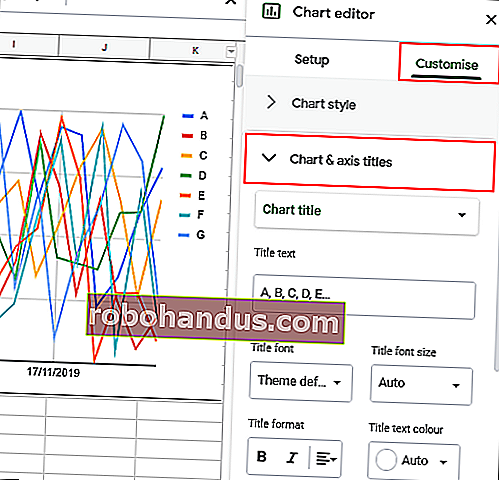
ปรับแต่งชื่อแผนภูมิ
Google ชีตจะสร้างชื่อโดยใช้ส่วนหัวคอลัมน์จากช่วงข้อมูลที่คุณใช้สำหรับแผนภูมิของคุณ เมนูย่อย“ แผนภูมิและชื่อแกน” จะเริ่มต้นในการแก้ไขชื่อแผนภูมิของคุณก่อน แต่ถ้าไม่มีให้เลือกจากเมนูแบบเลื่อนลง
แก้ไขชื่อแผนภูมิเป็นทางเลือกที่คุณเลือกในช่อง "ข้อความชื่อเรื่อง"
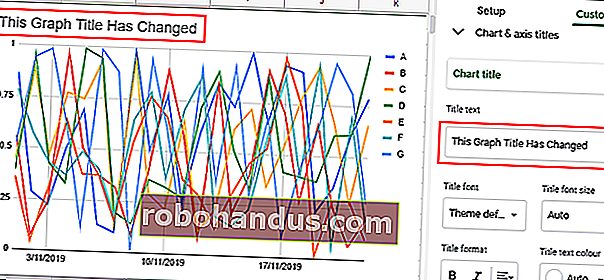
ชื่อแผนภูมิของคุณจะเปลี่ยนโดยอัตโนมัติเมื่อคุณพิมพ์เสร็จ คุณยังสามารถแก้ไขแบบอักษรขนาดและการจัดรูปแบบข้อความของคุณได้โดยใช้ตัวเลือกด้านล่างช่อง "ข้อความชื่อเรื่อง"
การเพิ่มชื่อแกน
โดยค่าเริ่มต้น Google ชีตจะไม่เพิ่มชื่อให้กับแกนแผนภูมิแต่ละแกนของคุณ หากคุณต้องการเพิ่มชื่อเรื่องเพื่อความชัดเจนคุณสามารถทำได้จากเมนูย่อย“ แผนภูมิ & ชื่อแกน”
คลิกเมนูแบบเลื่อนลงและเลือก“ ชื่อแกนแนวนอน” เพื่อเพิ่มชื่อในแกนด้านล่างหรือ“ ชื่อแกนแนวตั้ง” เพื่อเพิ่มชื่อให้กับแกนทางด้านซ้ายหรือขวาของแผนภูมิของคุณขึ้นอยู่กับประเภทแผนภูมิของคุณ
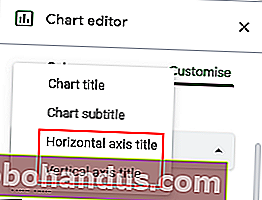
ในกล่อง“ ข้อความชื่อเรื่อง” พิมพ์ชื่อที่เหมาะสมสำหรับแกนนั้น ชื่อแกนจะปรากฏบนแผนภูมิของคุณโดยอัตโนมัติเมื่อคุณพิมพ์เสร็จ
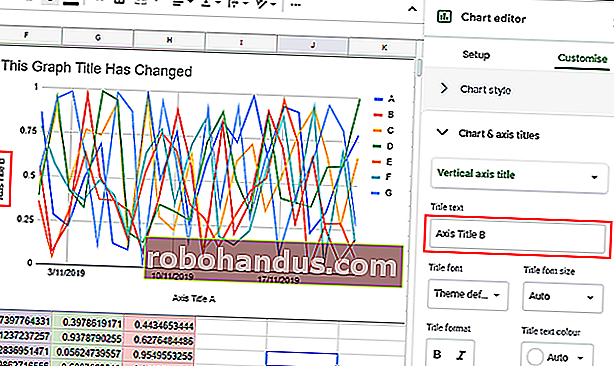
เช่นเดียวกับชื่อแผนภูมิของคุณคุณสามารถกำหนดแบบอักษรและตัวเลือกการจัดรูปแบบสำหรับชื่อแกนของคุณได้โดยใช้ตัวเลือกที่มีให้ด้านล่างกล่อง "ข้อความชื่อเรื่อง"
เปลี่ยนสีแบบอักษรและสไตล์ของแผนภูมิ
แท็บ "ปรับแต่ง" ภายในเครื่องมือแก้ไขแผนภูมิมีตัวเลือกการจัดรูปแบบเพิ่มเติมสำหรับแผนภูมิหรือกราฟของคุณ คุณสามารถปรับแต่งสีแบบอักษรและรูปแบบโดยรวมของแผนภูมิของคุณได้โดยคลิกที่เมนูย่อย“ รูปแบบแผนภูมิ”
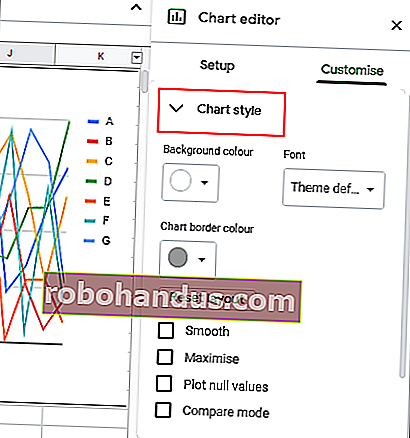
จากที่นี่คุณสามารถเลือกสีเส้นขอบแบบอักษรและสีพื้นหลังของแผนภูมิได้จากเมนูแบบเลื่อนลงที่มีให้ ตัวเลือกเหล่านี้จะแตกต่างกันเล็กน้อยขึ้นอยู่กับประเภทของแผนภูมิที่คุณเลือก
เพื่อประหยัดเวลาคุณยังสามารถตั้งค่า Google ชีตให้สร้างแผนภูมิโดยอัตโนมัติโดยใช้ช่วงข้อมูลที่คุณสามารถแก้ไขหรือเพิ่มได้อย่างต่อเนื่อง สิ่งนี้จะให้กราฟหรือแผนภูมิที่เปลี่ยนแปลงโดยอัตโนมัติเมื่อคุณแก้ไขข้อมูล